Почему устройства отключаются от Wi-Fi на частоте 2.4 GHz при нормальной работе на 5 GHz (TP-Link WDR3600)?
Пользовался статьями:
Ответ
Здравствуйте. Геннадий, я правильно понял, все устройства отключаются от Wi-Fi сети в диапазоне 2.4 GHz, которую раздает TP-Link WDR3600? Просто вы написали:
Решил попробовать подрубить телефоны к wi-fi результат плачевный
Не совсем понятно, что происходит на телефонах. Как именно отключается от Wi-Fi ноутбук на Windows 7? Он просто отключается от Wi-Fi сети, перестает ее видеть, или подключение есть, но не работает интернет? Если есть возможность, прикрепите скриншоты в комментариях ниже. Отключение на ноутбуке и телефонах происходит одновременно? Устройства находят много соседних сетей в диапазоне 2.4 GHz?
Получается, что причина в самом роутере TP-Link TL-WDR3600, либо в каких-то помехах в диапазоне 2.4 GHz. Возможно, проблема даже в аппаратной части роутера. В модуле, который отвечает за работу сети в диапазоне 2.4 GHz.
Попробуйте сделать следующее:
- Обновить прошивку роутера, если на сайте TP-Link для WDR3600 есть новая версия. Правда, там самая новая от 2015-06-05.
- В настройках TL-WDR3600, в параметрах Wi-Fi сети на частоте 2.4 GHz установите ширину канала (Channel Width) 20 MHz.
- Установить режим работы (Mode) - 11n only.
- Так же можно попробовать выставить какой-то статический канал (Channel).
- Отключите WMM для Wireless 2.4GHz.
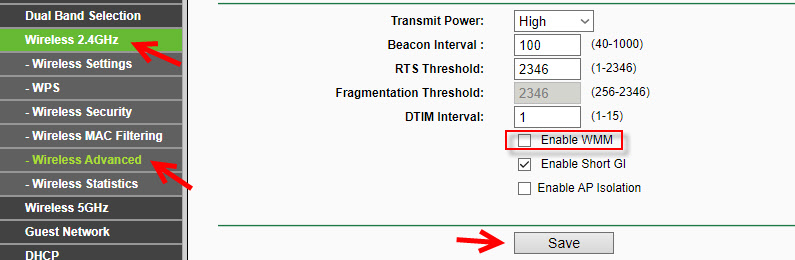
- На вкладке "Wireless Security" (для Wireless 2.4GHz) нужно проверить, выставлен ли тип защиты WPA/WPA2 - Personal.
Настройки Wi-Fi по 2, 3 и 4 пункту (режим работы, ширина канала и канал) выглядят вот так:
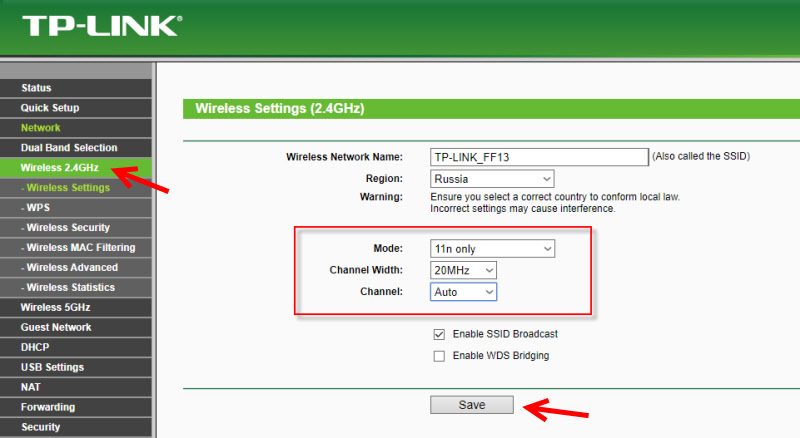
Важно: эти настройки желательно менять по очереди. После каждого изменения не забывайте сохранять параметры и перезагружать роутер.
Пробуйте. О результатах и дополнительную информацию по проблеме (если будет необходимость) можете сообщить в комментариях.



1. на телефонах тоже пропадает.
2. отключается от Wi-Fi сети.
3. одновременно не подключаются (ноутбук висит на Wi-FI телефон не хочет подключаться)
4. Сетевые соединения находит
попробую выполнить рекомендации
В таких настройках работает все «ПОКА» даже само подключается в сети 2,4GHz (два телефона и ноутбук… телефон ASUS упирается (не хочет подключаться) ему и не нужно это особо, телефоны на безлимитке)… В общем будем тестить…
То, что в Windows 7 сеть с индексом 2 в названии, можно попробовать решить сбросом сетевых настроек, или просто удалить эти сети и снова подключится к Wi-Fi.
хммм…. помогло. Странно. Всё стояло автоматом. Я живу в квартире, вокруг куча роутеров.